Hướng dẫn cách làm mờ chữ trong photoshop đơn giản nhanh chóng hiệu quả cho bạn một bức ảnh ưng ý. Photoshop là công cụ chỉnh sửa hình ảnh hàng đầu hiện này, nó bao gồm các tính năng từ căn bản đến nâng cao và trong đó có một tình năng là làm mờ chữ. Dưới đây là các bước để làm mờ chữ trong photoshop rất đơn giản.
Hướng dẫn cách làm mờ chữ trong photoshop
Bước 1: Bật Photoshop và mở hình ảnh muốn chèn chữ mờ ra bằng cách kéo thả hoặc vào File-> Open -> Vị trí hình ảnh.
Bước 2: Bạn viết dòng chữ mà bản thân muốn làm mờ đi bằng cách vào Text (T) trên thanh công cụ của Photoshop. Ví dụ như hình mẫu của mình ở dưới đây, mình chèn dòng chữ “Đi theo mình nhé!“

Bước 3: Bây giờ bạn cần nhân đôi dòng Text vừa thêm vào, để tạo ra một Layer nhân bản của chính nó. Chúng ta sẽ làm mờ đi layer copy này để tạo ra cái bóng của dòng text chính.
Bạn chọn vào layer Text đó tại khung Layer
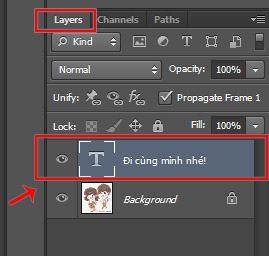
Sau đó, nhấn tổ hợp phím Ctr + J. Hoặc có thể vào Layer -> New -> Layer Via Copy:
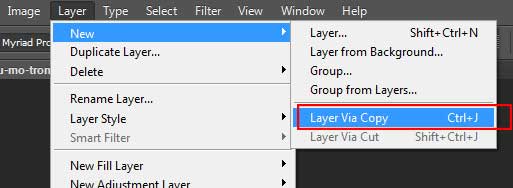
Khi ấy, ta sẽ thu được một layer copy của dòng text “Đi cùng mình nhé!“
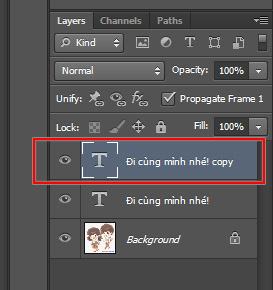
Bước 4: Bạn chọn vào layer text copy vừa được tạo ra đó (như hình phía trên). Sau đó vào Filter -> Blur -> Motion Blur như hình mô tả ở phía dưới:
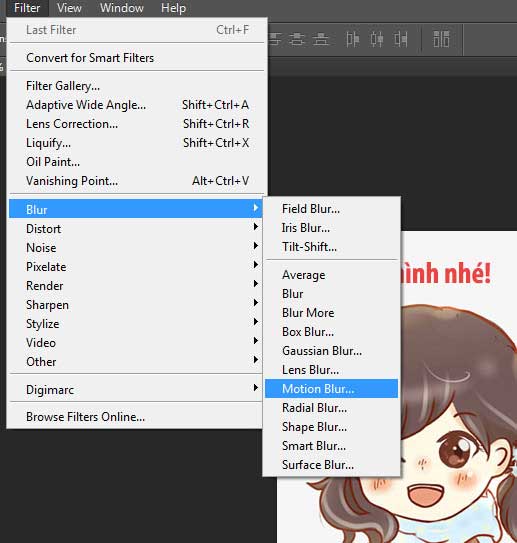
Bước 5: Cửa sổ Motion Blur hiện ra. Tại đây bạn điều chỉnh các thông số Angle (góc nghiêng) và Distance (khoảng xa) của bóng mờ sao cho hơp lý và nhấp vào OK:
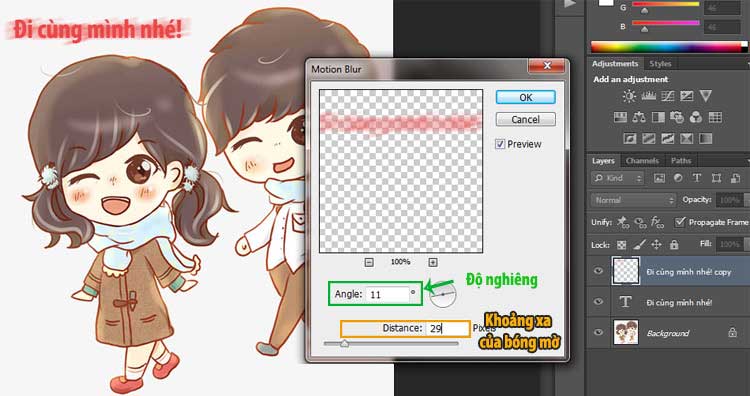
Chọn độ nghiêng và khoảng cách bóng mờ của chữ.
Bước 6: Cuối cùng, bạn chỉ cần nhấn tổ hợp phím Ctr + Shift + E để gộp 2 layer text vừa xong và ảnh gốc (background) lại với nhau. Sau đó lưu ảnh lại với tổ hợp phím Ctr + S là xong!

Bây giờ mình đã có một dòng chữ “Đi cùng mình nhé!” với bóng mờ của nó bên cạnh như trên hình, thật là ấn tượng có phải không?
Như vậy chúng ta đã có thể viết được chữ mờ vào trong ảnh với Photoshop với mấy thao tác nói gọn lại như sau:
- Mở hình ảnh và viết dòng Text của bạn lên ảnh.
- Nhân đôi dòng text đó với Ctr + J
- Làm mờ layer text copy bằng cách vào Filter -> Blur -> Motion Blur
- Điều chỉnh hiệu ứng chữ mờ cho hợp lý
- Gộp các layer lại: Ctr + Shift + E
- Lưu ảnh: Ctr + S
Trên đây là các bước để làm mờ chữ trong photoshop, rất đơn giản phải không nào, chỉ vài click đơn giản là bạn có ngay một dòng chữ mờ, chữ nhèo cho ý mình rồi.
Chưa có phần mềm này trong máy có thể tải phiên bản pts portable 2021 không cần cài đặt giải nén dùng luôn.

